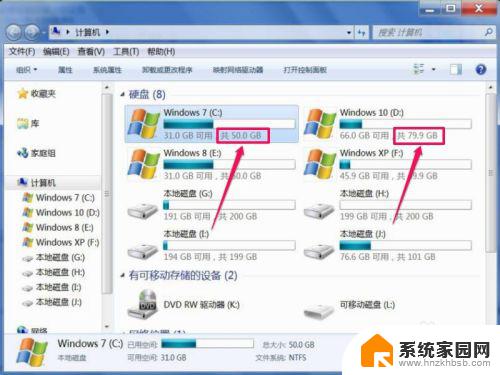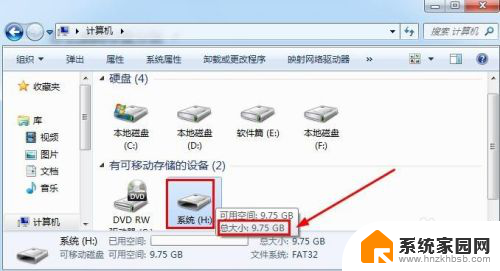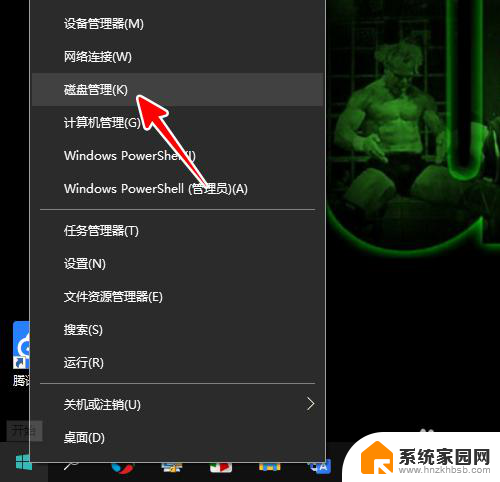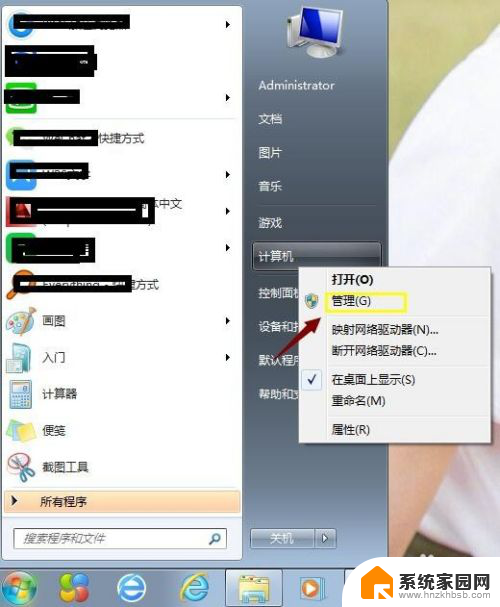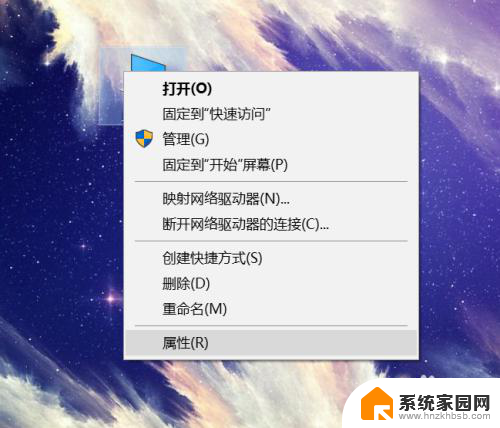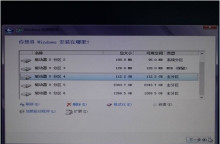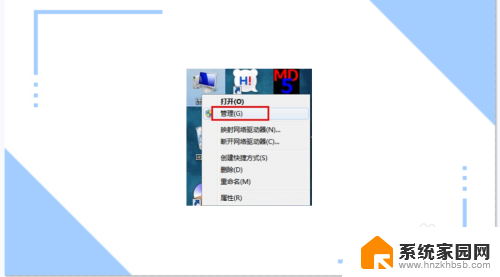磁盘0磁盘分区1怎么删除 命令方式快速删除磁盘分区
在日常使用电脑的过程中,我们难免会遇到需要删除磁盘分区的情况,对于磁盘0磁盘分区1的删除操作,我们可以选择使用命令方式来快速完成。通过命令方式删除磁盘分区,不仅可以节省时间,还能够更加灵活地控制操作过程。接下来我们将介绍如何利用命令方式快速删除磁盘分区,以帮助大家更好地解决这一问题。
步骤如下:
1. 现在大多不使用DOS系统,所以如果要使用命令来删除分区,就需要使用类似DOS的命令提示符来操作。文件打开路径:开始->所有程序->附件->命令提示符。找到后,右键,以管理员身份运行。
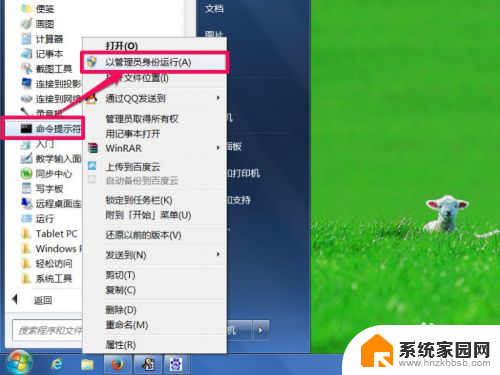
2. 打开命令提示符窗口后,在光标处,输入diskpart.exe命令,按Enter回车,这个diskpart.exe为磁盘管理命令,
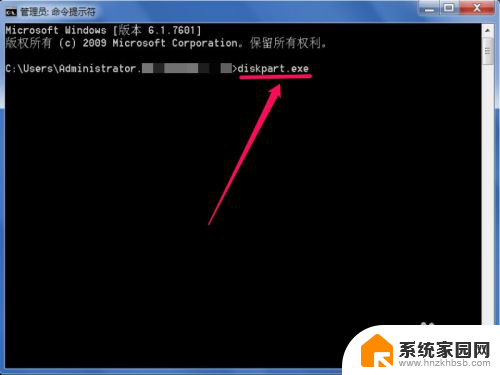
3. 进入磁盘管理后,输入rescan命令,回车,这个命令为扫描硬盘配置命令。
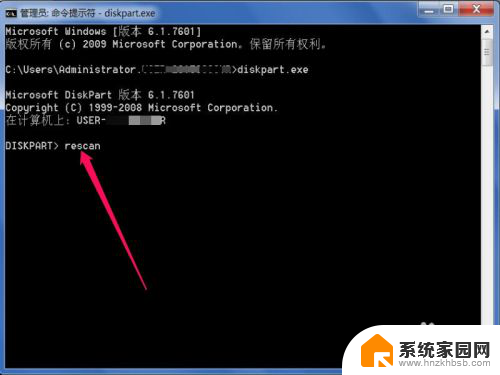
4. 扫描完硬盘配置后,再输入list disk命令,按Enter回车,这条命令为列出硬盘列表。

5. 完成后列出了两个硬盘,硬盘0是有容量的,硬备1没有容量,是无用,这是用于大容量U盘的,当插入U盘后,才会显示真正的容量。 要删除的分区在硬盘0上,所以输入select disk 0命令,其意为选择硬盘0。
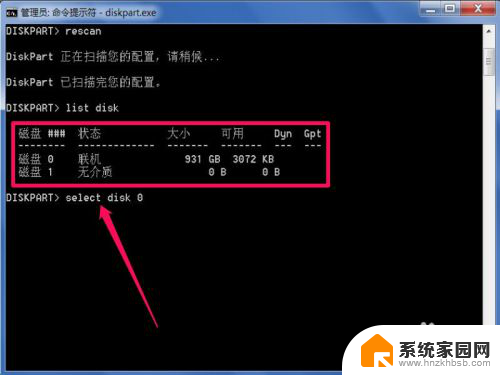
6. 进入第一个硬盘后(即disk 0,在电脑中。一般把第一个硬盘设置为0),再输入list partition命令,这条命令的意思是列出硬盘0的所有分区磁盘。
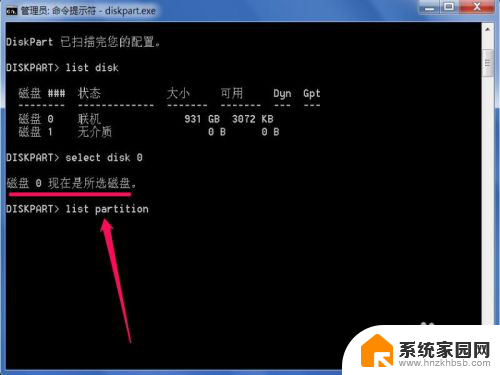
7. 到这里,就可以选择要删除的分区磁盘了。以分区盘8为例,在命令提示符中,输入select partition 8命令,回车,即为选中逻辑8分区。
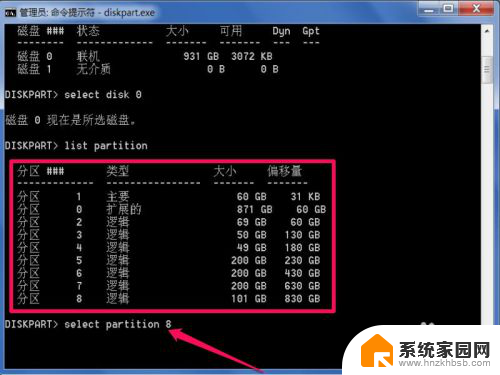
8. 最后就是要删除它了,其命令为delete partition override,回车后,就能将此逻辑8分区给删除掉,这条命令还可以删除隐藏的分区,不过删除要慎重,一旦删除,里面的资料就没有了,切记慎重。

以上就是如何删除磁盘0的磁盘分区1的全部内容,如果您遇到相同的问题,可以参考本文中介绍的步骤进行修复,希望对大家有所帮助。